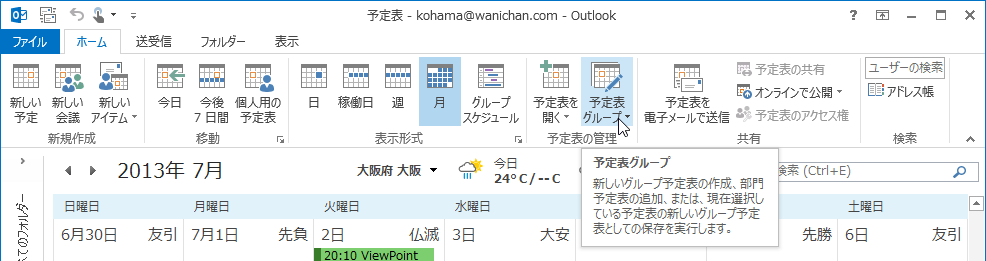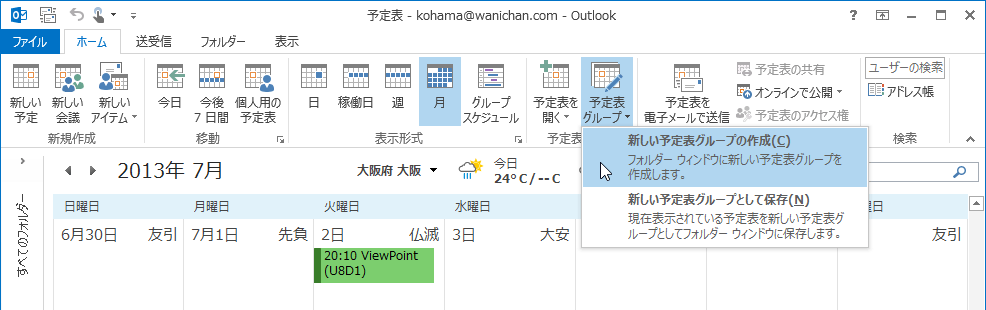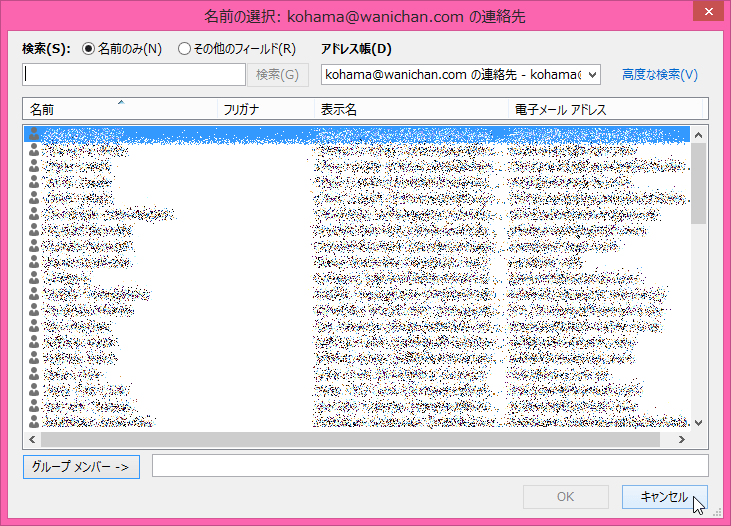予定表グループを作成するには
予定表の画面を操作する
最終更新日時:2013/06/26 16:42:04
Outlook 2013既定では「個人用の予定表」グループに「予定表」などの予定表がリストされます。別の予定表グループを作成するには[ホーム]タブを開き、[予定表の管理]グループの[予定表グループ]をクリックして、[新しい予定表グループの作成]をクリックします。既存の予定表グループを右クリックして、ショートカットメニューより[新しい予定表グループ]を選択して予定表なしのグループを作成することも可能です。
はじめに
仕事上等でMicrosoft Exchangeサーバーを使用している場合、アドレス帳から他のメンバーの予定表を開くことができます。ただし、Outlook.comベースのExchange ActiveSyncでは利用できません。他のメンバーの予定表を開くことで、会議の予定が立てやすくなります。
他のメンバーの予定表用に予定表グループを作成することもできます。
Exchange ActiveSyncで他の人のOutlook.comカレンダーと共有するには、その人からそのカレンダーのICSのインターネットのアドレスを知らせるように依頼するとたぶんOKだと思います。
新しい予定表グループを作成する
- [ホーム]タブを開き、[予定表の管理]グループの[予定表グループ]をクリックします。
- [新しい予定表グループの作成]をクリックします。
- [新しい予定表グループの作成]ダイアログボックスで、新しい予定表グループの名前を入力して[OK]ボタンをクリックします。
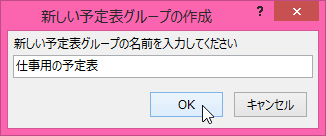
- Microsoft Exchangeサーバーの場合、連絡先からメンバーを選択できます。ただし、それ以外の環境の場合は[キャンセル]ボタンをクリックします。[キャンセル]ボタンをクリックすることで、空の予定表グループが生成されます。
空の予定表グループを作成する
- 既存の予定表グループを右クリックして、ショートカットメニューより[新しい予定表グループ]を選択します。
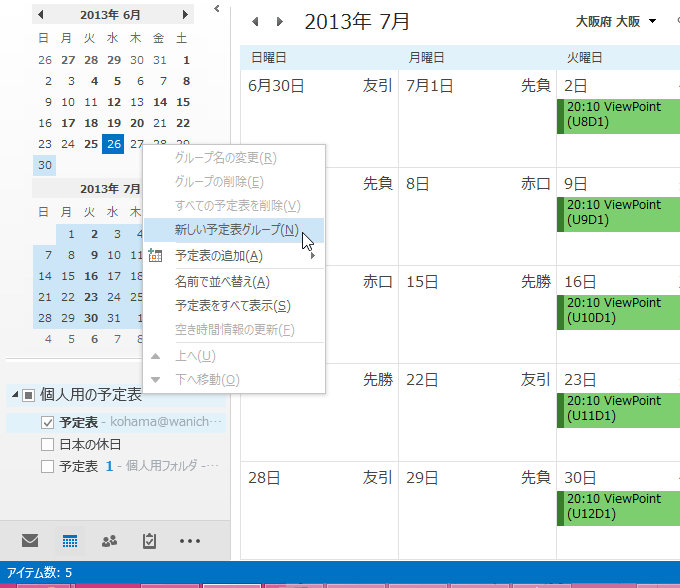
- [新しいグループ]がハイライトされるので、新しい予定表グループの名前を入力します。
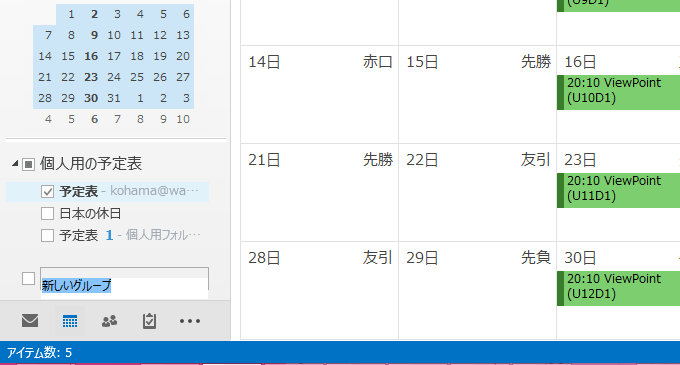
備考
空の予定表グループに新しい予定表を追加するには、その予定表グループを右クリックして、ショートカットメニューより[予定表の追加]をポイントし、追加する予定表の場所を選択します。
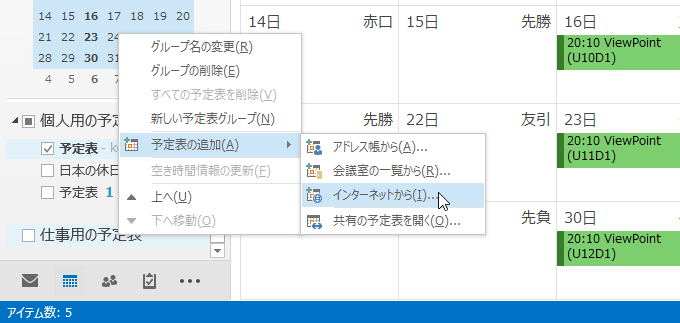
スポンサーリンク
INDEX
コメント
※技術的な質問はMicrosoftコミュニティで聞いてください!